Fondamentalmente, lo strumento pennello di Photoshop serve per disegnare linee e forme sui tuoi progetti usando i tratti. Con l'aiuto dei pennelli di Photoshop, puoi creare qualsiasi cosa da vari modelli e trame e persino cambiare l'illuminazione delle tue immagini.
Photoshop viene fornito con un set integrato di pennelli che puoi usare per aggiungere speciali effetti alle tue foto. Tuttavia, è una selezione scarsa con pochi stili generali. Se desideri avere più opzioni, puoi aggiungere più pennelli a Photoshop e scaricarli da siti di terze parti. Ecco come puoi aggiungere e installare pennelli e usarli in Photoshop.
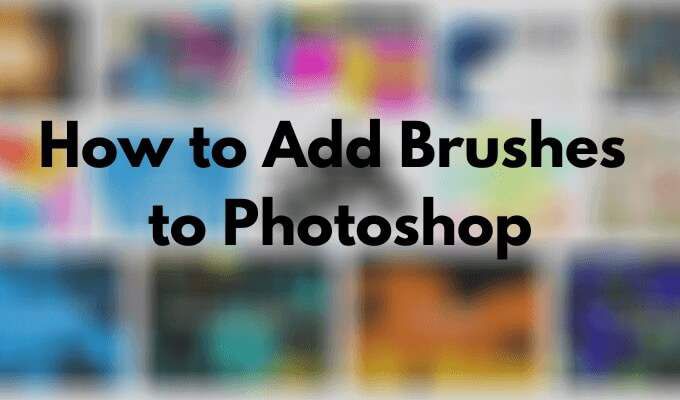
Come aggiungere pennelli a Photoshop
Per vedere i pennelli installati, seleziona lo strumento Pennellodal pannello Strumenti a sinistra. Fai clic con il pulsante destro del mouse in un punto qualsiasi del documento per aprire la finestra Opzioni pennello. Quindi seleziona l'icona a forma di ingranaggio per aprire un elenco completo di pennelli.
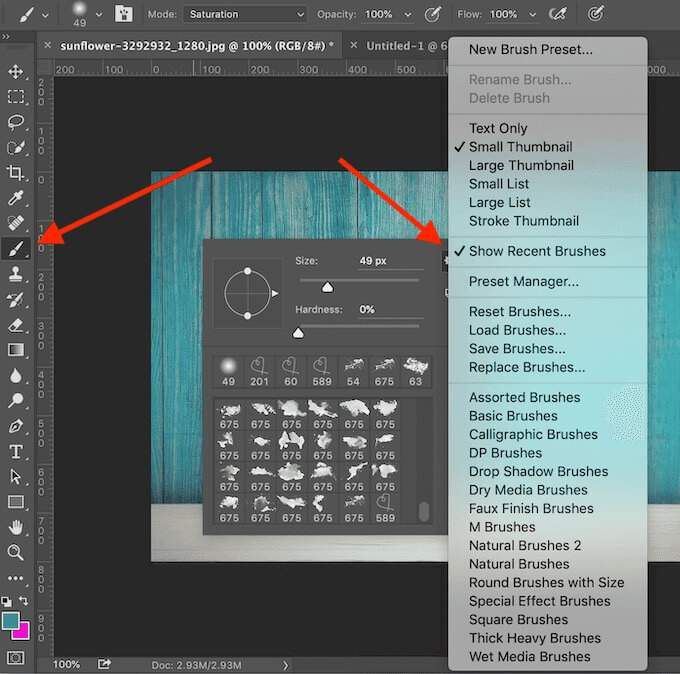
Se i pennelli preimpostati non ti bastano, puoi sempre scaricare e installare i tuoi. Adobe Photoshop ti consente di aggiungere nuovi pennelli per aggiungere forme, motivi, varie strutture e altro ancora.
Dove trovare i pennelli per Photoshop
Molti siti offrono pennelli Photoshop gratuiti che puoi scaricare e installare. Tuttavia, fai attenzione e scaricali solo da fonti affidabili su prevenire il malware nelle preimpostazioni.
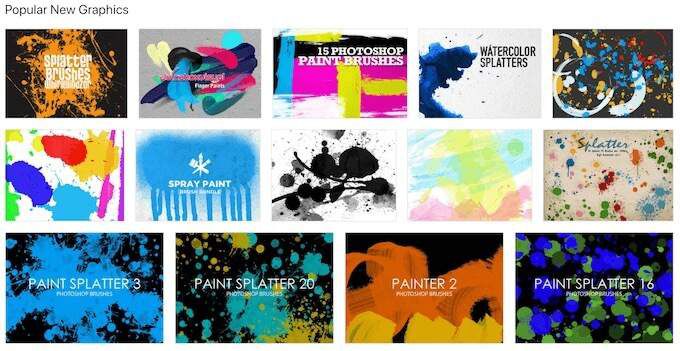
Alcune fonti popolari per ottenere pennelli per Photoshop includono Brusheezy, I miei pennelli di Photoshop e DeviantArt. Se non ti dispiace spendere qualche soldo, puoi trovare un'ottima selezione di pennelli su Mercato creativo.
In_content_1 all: [300 x 250] / dfp: [640 x 360]->Come installare i pennelli su Photoshop
Dopo aver scelto il file con i pennelli, scaricalo sul tuo computer. Se si tratta di un file zip, decomprimere il contenuto del file. Troverai una nuova cartella contenente diversi file e uno di essi avrà l'estensione .ABR.
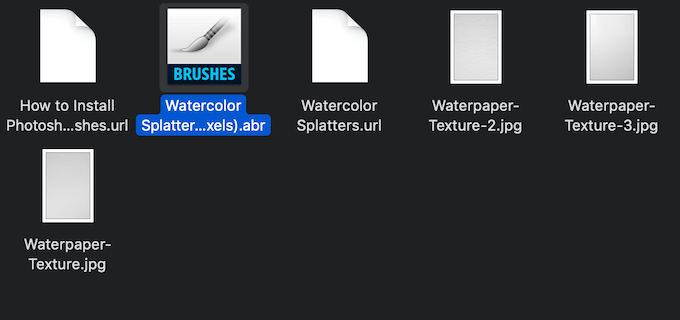
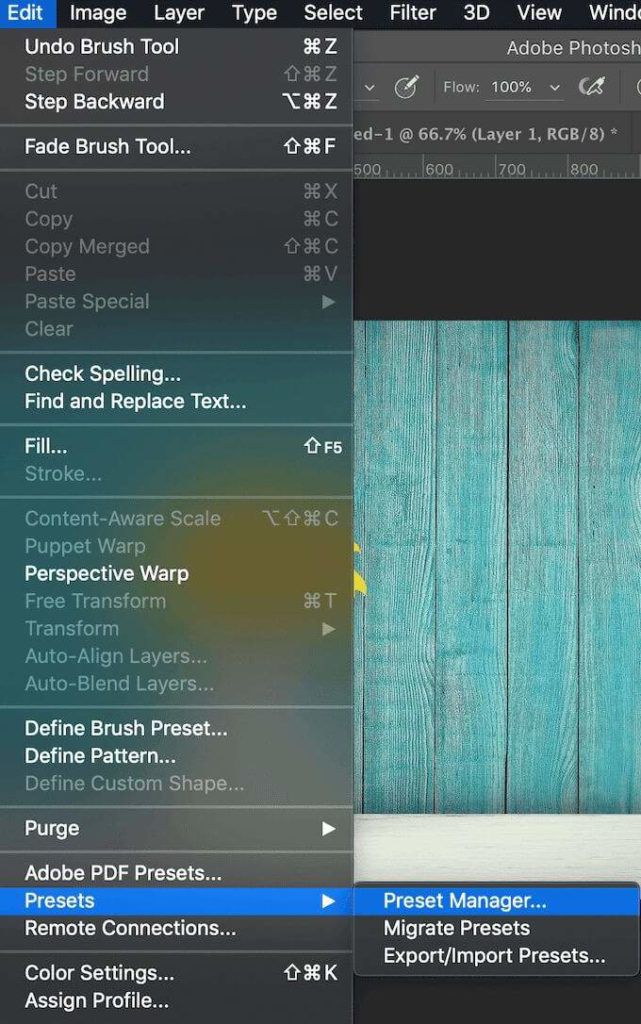
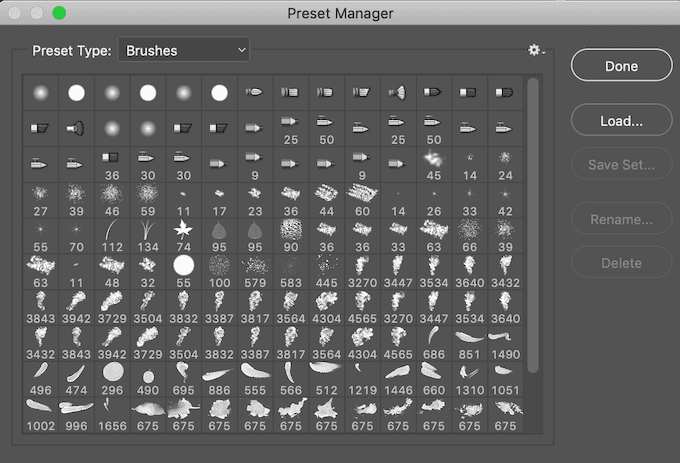
In Photoshop 2020, i passaggi saranno diversi. Per installare i tuoi pennelli su Photoshop 2020, apri la finestra Pennellie segui il percorso Impostazioni>Importa pennelli>Carica. Quindi seleziona il file .ABRper aggiungere i tuoi pennelli.
Puoi aggiungere a Photoshop tutti i pennelli che desideri. Una volta aggiunti, puoi accedervi nella finestra Opzioni pennellosotto la freccia a discesa nel Pannello di controllo della barra delle opzioninella parte superiore dello schermo.
Come utilizzare i pennelli in Photoshop
Lo strumento pennello consente di creare immagini uniche e progetti in Photoshop. Se sei un principiante, ecco alcuni suggerimenti su come ottenere il massimo dallo strumento pennello.
1. Utilizza la finestra a comparsa Opzioni pennello
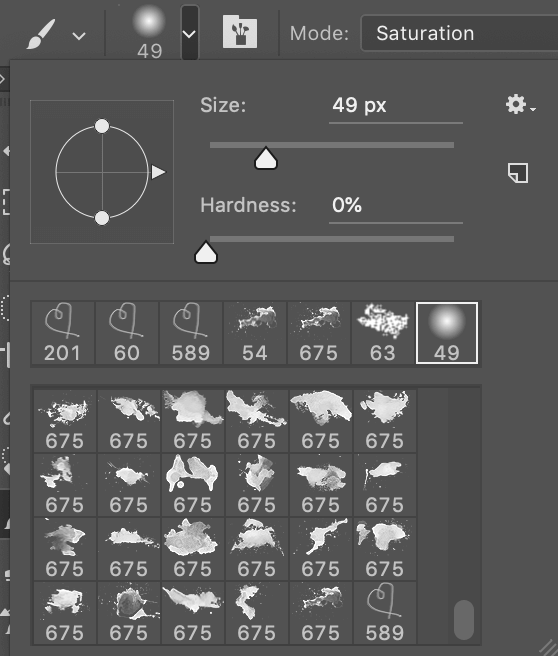
Per iniziare a lavorare con i pennelli in Photoshop, seleziona lo strumento Pennellodalla barra degli strumenti a sinistra . Dopo aver selezionato lo strumento, puoi personalizzarlo utilizzando la finestra Opzioni pennello, in cui puoi accedere all'elenco completo dei pennelli scaricati, nonché alle opzioni di forma e dimensione.
Per visualizzare le Opzioni pennello, fai clic con il pulsante destro del mouse in un punto qualsiasi del documento o seleziona la freccia a discesa nell'angolo in alto a sinistra della barra degli strumenti in alto. Per modificare la dimensione delle pennellate, utilizza il dispositivo di scorrimento Dimensionenella parte superiore della finestra Opzioni.
Alcuni pennelli consentono anche di modificare il parametro Durezzarendendo i bordi delle pennellate più dure o morbide. Fai scorrere il segno completamente a destra per un aspetto più definito del pennello o tienilo sul lato sinistro del cursore per creare un effetto aerografo morbido.
2. Utilizza il pannello Pennello
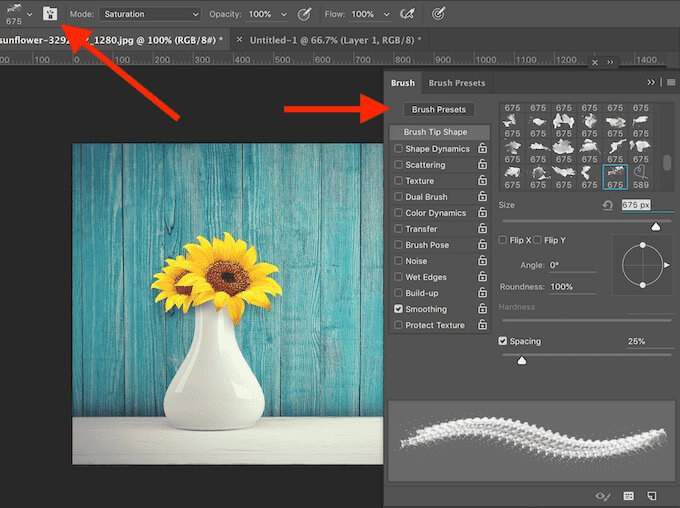
Per accedere a impostazioni più avanzate, apri il pannello del pennello selezionando un'icona nella barra degli strumenti in alto a destra dalla freccia a discesa Opzioni pennello. Quando modifichi queste singole impostazioni, vedrai come ciascuna di esse influisce sull'aspetto finale delle tue pennellate.
3. Utilizza la modalità Pennello, l'opacità e il flusso

Altre impostazioni che puoi modificare quando utilizzi i pennelli sono Modalità, Opacità, e Flusso. Si trovano anche nella stessa barra degli strumenti in alto.
Opacitàe Flussofunzionano insieme e ti aiutano a controllare lo spessore delle tue pennellate.
La modalitàè esattamente la stessa delle modalità di fusione dei livelli in Photoshop, tranne per il fatto che le modifiche interesseranno solo le singole pennellate anziché un intero livello dell'immagine.
4. Crea il tuo pennello personalizzato
Sebbene ci siano molte opzioni e siti da cui scaricare i pennelli, se è qualcosa di specifico che stai cercando, potrebbe essere più facile e veloce creare il tuo pennello . Per creare un pennello in Photoshop, segui i passaggi seguenti.
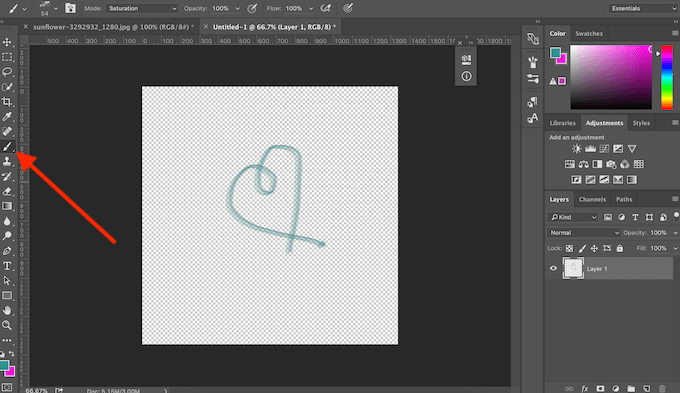
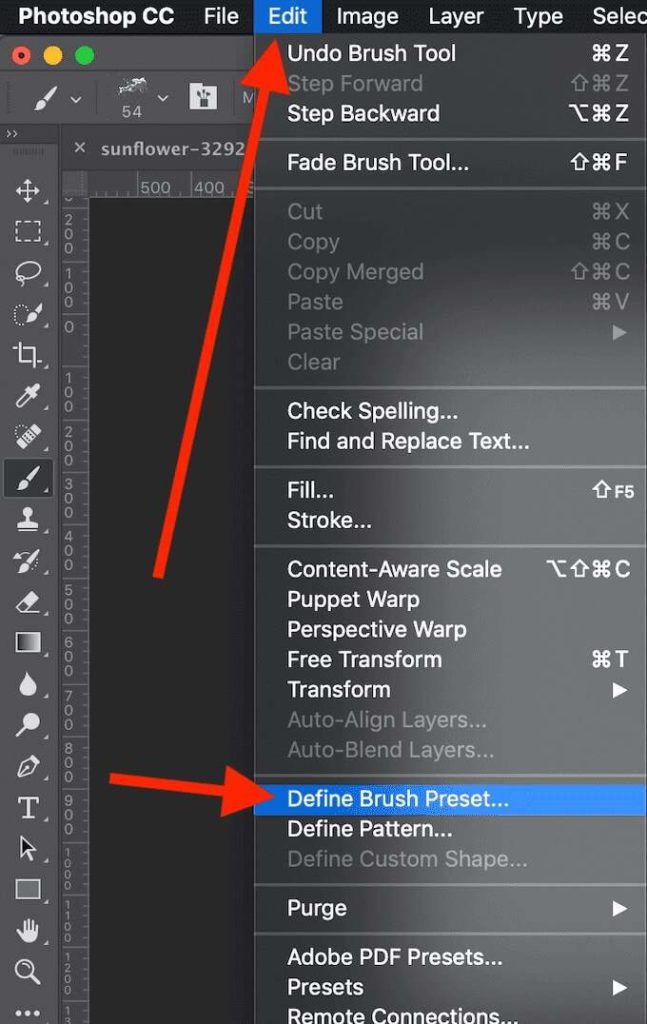
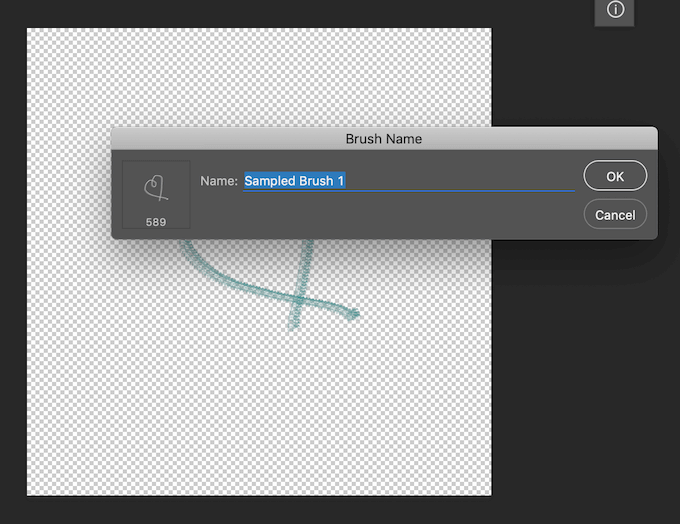
Il tuo pennello personalizzato è ora aggiunto al tuo elenco di pennelli ed è pronto per l'uso.
È ora di padroneggiare i pennelli in Photoshop
Lo strumento Pennello è ottimo per chiunque desideri creare i propri disegni in Photoshop o semplicemente fare alcune editing creativo delle proprie immagini . Proprio come Filtri di Photoshop o i preset, i pennelli sono facili da usare anche se sei un principiante assoluto. Tuttavia, puoi davvero trasformare i tuoi lavori in Photoshop se scavi più a fondo e impari a usare i pennelli a livello professionale.
Usi i pennelli in Photoshop? Qual è la tua fonte preferita per ottenere nuovi pennelli online? Condividi la tua esperienza con Photoshop con noi nella sezione commenti qui sotto.